Zu den Bildbearbeitungsprogrammen >>
Farbkorrektur >>
Bildbearbeitungsprogramm Ebenen - Kreativ gestalten
Ebenen sind eine fundamentale Benutzerfunktion in einem Bildbearbeitungsprogramm, die es Ihnen gewährleistet, verschiedene Elemente und Bearbeitungen unabhängig voneinander zu erstellen und zu kombinieren. Jede Ebene ist wie eine transparente Folie, die über dem Hauptbild liegt und eigene Inhalte enthält. Anwender können Texte, Formen, Bilder oder Effekte auf separaten Ebenen erstellen, bearbeiten und verschieben, ohne das ursprüngliche Bild zu verändern.
Dies gibt Ihnen eine hohe Flexibilität und Kontrolle über Ihre Bearbeitungen, da Sie Änderungen auf bestimmten Ebenen vornehmen können, ohne die anderen zu beeinflussen. Ebenen gestatten auch die Erstellung von komplexen Fotomontagen und Collagen, indem Sie mehrere Bilder kombinieren und miteinander verschmelzen. Mit Ebenen können Sie Ihre Kreativität voll ausleben und professionelle Ergebnisse erzielen, indem Sie grundverschiedene visuelle Elemente miteinander verknüpfen und harmonisch gestalten.
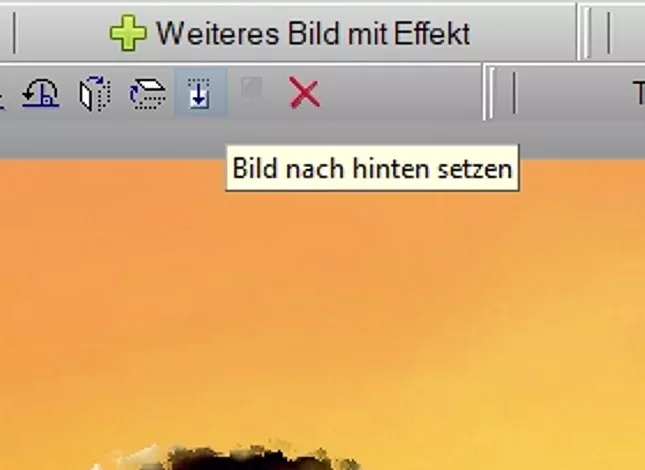 Abbildung: Bildbearbeitungsprogramm Ebenen
Abbildung: Bildbearbeitungsprogramm Ebenen
Kreative Gestaltung mit Ebenen im Bildbearbeitungsprogramm
Anleitung für Ebenen im Bildbearbeitungsprogramm:
- Schritt 1: Starten Sie ein ideales Bildbearbeitungsprogramm und laden Sie das Bild ins Programm.
- Schritt 2: In der Programm-Programmfunktion "Collagen erstellen" werden alle neu hinzugefügten Objekte und Elemente in einer neuer Ebene zu erstellt.
- Schritt 3: Fügen Sie Elemente wie Texte, Formen oder Bilder auf der neuen Ebene hinzu. Verwenden Sie die Bearbeitungswerkzeuge, um die Elemente nach Ihren Wünschen anzupassen.
- Schritt 4: Erstellen Sie weitere Ebenen durch Hinzufügen eines Objekts, um weitere Elemente hinzuzufügen. Jede Ebene wird unabhängig voneinander bearbeitet und kann nach Bedarf verschoben oder verändert werden.
- Schritt 5: Arbeiten Sie mit Transparenz, um die Sichtbarkeit der Ebenen anzupassen. Reduzieren Sie beispielsweise die Deckkraft, um einen sanften Effekt zu erzeugen oder lassen Sie eine Ebene durchsichtig erscheinen.
- Schritt 6: Nutzen Sie Masken, um bestimmte Bereiche einer Ebene auszublenden oder einzublenden. Dies genehmigt Ihnen präzise Anpassungen und Effekte.
- Schritt 7: Kombinieren Sie die Ebenen, indem Sie sie gruppiert oder miteinander verschmelzt. So können Benutzer komplexe Kompositionen erstellen.
- Schritt 8: Überprüfen Sie Ihr Werk in der Vorschau und nehmen Sie bei Bedarf weitere Anpassungen vor.
- Schritt 9: Speichern Sie Ihre fertige Bearbeitung in dem gewünschten Dateiformat und der gewünschten Auflösung.
Mit Ebenen im Bildbearbeitungsprogramm stehen Ihnen vielfältige Benutzerfeatures offen, um Ihre Bilder kreativ zu gestalten und professionell zu bearbeiten. Experimentieren Sie mit den verschiedenartigen Ebenen und lassen Sie Ihrer Fantasie freien Lauf, um ansprechende und einzigartige Werke zu schaffen.
|
|

